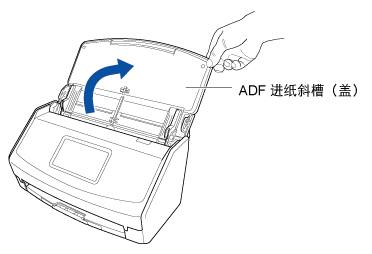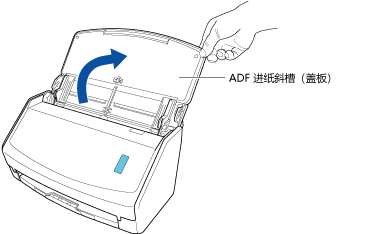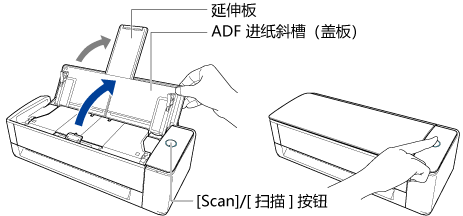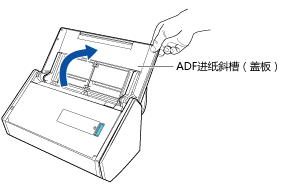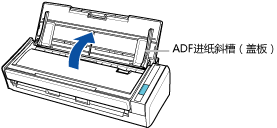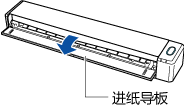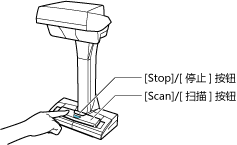切换您所使用的ScanSnap
将ScanSnap连接到电脑将通过ScanSnap Home注册ScanSnap。如果目前已连接多个ScanSnap单元,通过从扫描窗口中的[选择扫描仪]列表中选择ScanSnap单元可以切换您所使用的ScanSnap。
-
打开ScanSnap的ADF进纸斜槽(盖板)以打开电源。拿住ScanSnap的ADF进纸斜槽(盖板)的右侧并将其打开,或通过按下[Scan]/[扫描]按钮打开电源。打开ScanSnap的进纸导板以打开电源。按下ScanSnap上的[Scan]/[扫描]按钮或[Stop]/[停止]按钮打开电源。
完全打开ADF进纸斜槽(盖板),使[Scan]/[扫描]按钮以蓝色点亮。
打开ADF进纸斜槽(盖板)时,延伸板将自动升起。
- 检查您所使用的ScanSnap的扫描仪名称。
-
按ScanSnap的触摸面板上主屏幕中的
 ,显示[设置]画面。
,显示[设置]画面。
- 按
 显示[连接设备]画面。
显示[连接设备]画面。
- 检查[扫描仪名称]中显示的扫描仪名称。
- 单击位于ScanSnap Home主窗口顶部的[Scan]按钮显示扫描窗口。
-
从[选择扫描仪]列表中选择您所使用的ScanSnap的扫描仪名称。
显示[连接扫描仪]按钮时,单击该按钮。
在显示触摸屏的[设置]画面后显示的[扫描仪设置]画面中将[显示个人设置]设置为[所选用户]或[已连接的用户]时,将显示[连接扫描仪]按钮。
默认的ScanSnap的扫描仪名称为"机型名-<序列号>"。
如果通过使用ScanSnap无线安装工具更改了扫描仪名称,请选择该扫描仪名称。
显示[连接扫描仪]按钮时,单击该按钮。
ScanSnap的扫描仪名称为"机型名-<序列号>"。
当[选择扫描仪]中扫描仪的连接状态指示变为 时,ScanSnap与ScanSnap Home同步且变为扫描准备就绪。
时,ScanSnap与ScanSnap Home同步且变为扫描准备就绪。
-
打开ScanSnap的ADF进纸斜槽(盖板)以打开电源。拿住ScanSnap的ADF进纸斜槽(盖板)的右侧并将其打开,或通过按下[Scan]/[扫描]按钮打开电源。打开ScanSnap的进纸导板以打开电源。按下ScanSnap上的[Scan]/[扫描]按钮或[Stop]/[停止]按钮打开电源。
完全打开ADF进纸斜槽(盖板),使[Scan]/[扫描]按钮以蓝色点亮。
打开ADF进纸斜槽(盖板)时,延伸板将自动升起。
- 检查您所使用的ScanSnap的扫描仪名称。
-
按ScanSnap的触摸面板上主屏幕中的
 ,显示[设置]画面。
,显示[设置]画面。
- 按
 显示[连接设备]画面。
显示[连接设备]画面。
- 检查[扫描仪名称]中显示的扫描仪名称。
- 单击位于ScanSnap Home主窗口顶部的[Scan]按钮显示扫描窗口。
如果尚未显示主窗口,请单击在Dock中单击Launchpad时出现的应用程序列表中的[ScanSnap Home]图标 。
。
-
从[选择扫描仪]列表中选择您所使用的ScanSnap的扫描仪名称。
显示[连接扫描仪]按钮时,单击该按钮。
在显示触摸屏的[设置]画面后显示的[扫描仪设置]画面中将[显示个人设置]设置为[所选用户]或[已连接的用户]时,将显示[连接扫描仪]按钮。
默认的ScanSnap的扫描仪名称为"机型名-<序列号>"。
如果通过使用ScanSnap无线安装工具更改了扫描仪名称,请选择该扫描仪名称。
显示[连接扫描仪]按钮时,单击该按钮。
ScanSnap的扫描仪名称为"机型名-<序列号>"。
当[选择扫描仪]中扫描仪的连接状态指示变为 时,ScanSnap与ScanSnap Home同步且变为扫描准备就绪。
时,ScanSnap与ScanSnap Home同步且变为扫描准备就绪。